首先确保已经安装docker,如果是windows安装docker,可参考
wsl2安装docker
1、安装zk
docker run -d --restart=always -e ALLOW_ANONYMOUS_LOGIN=yes --log-driver json-file --log-opt max-size=100m --log-opt max-file=2 --name zookeeper -p 2181:2181 -v /etc/localtime:/etc/localtime bitnami/zookeeper:latest
2、安装kafka
注意:将192.168.xx.xx替换为你的主机IP即可
docker run -d --log-driver json-file --log-opt max-size=100m --log-opt max-file=2 --name kafka -p 9092:9092 -e KAFKA_BROKER_ID=0 -e KAFKA_ZOOKEEPER_CONNECT=192.168.xx.xx:2181/kafka -e KAFKA_ADVERTISED_LISTENERS=PLAINTEXT://192.168.xx.xx:9092 -e KAFKA_LISTENERS=PLAINTEXT://0.0.0.0:9092 -v /etc/localtime:/etc/localtime bitnami/kafka:latest
进入kafka
docker exec -it kafka /bin/bash
cd /opt/bitnami/kafka/bin
查看kafka版本
kafka-topics.sh --version

3、验证kafka
创建一个新的主题:
./kafka-topics.sh --create --topic test-kafka --bootstrap-server localhost:9092
在开启一个新的终端,一个作为生产者,一个作为消费者
消费者
./kafka-console-consumer.sh --topic test-kafka --from-beginning --bootstrap-server localhost:9092
生产者
./kafka-console-producer.sh --topic test-kafka --bootstrap-server localhost:9092
在生产者页面输入测试内容:
{"id":1,"name":"arvin"}

在消费者页面查看,可见内容

4、安装kafka map
docker run -d --name kafka-map \
-p 9001:8080 \
-v /opt/kafka-map/data:/usr/local/kafka-map/data \
-e DEFAULT_USERNAME=admin \
-e DEFAULT_PASSWORD=admin \
--restart always dushixiang/kafka-map:latest
访问 http://localhost:9001/ 并添加对应的kafka集群信息
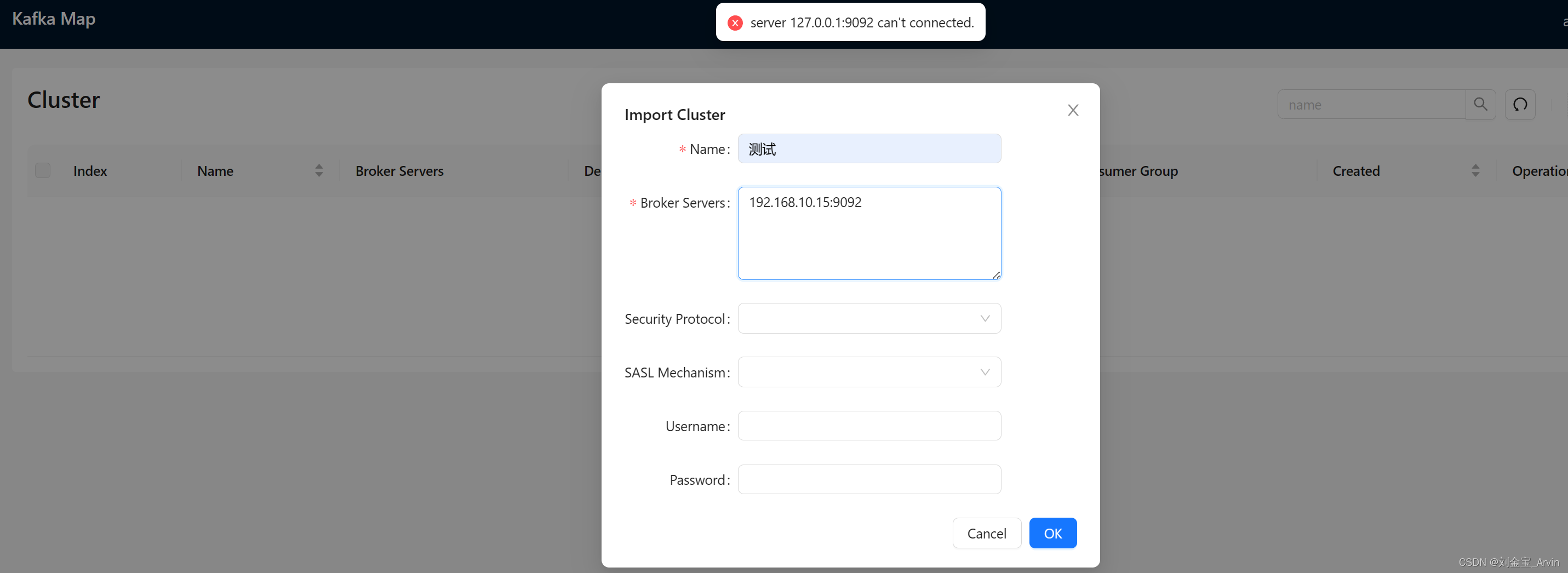





















 1050
1050











 被折叠的 条评论
为什么被折叠?
被折叠的 条评论
为什么被折叠?








